誰還沒有絞盡腦汁尋找一種快速、簡單的方法來在多個裝置之間傳輸檔案?如果您首先想到的解決方案是舊式 USB 隨身碟或外接硬碟,其他人會建議使用 WeTransfer 等檔案共用服務。但還有一個更簡單的解決方案,適用於所有設備,無論其作業系統為何:使用 Microsoft Edge。
事實上,幾個月來,所有 Windows PC 上本機安裝的微軟 Web 瀏覽器都具有新的檔案共用功能。 Edge Drop,顧名思義,可以像拖放一樣輕鬆地在多個裝置之間交換文件。為了提供這種新的共享功能,微軟實際上依賴OneDrive儲存。因此,為了能夠使用它,您必須將您的 Microsoft 帳戶連接到您在電腦、智慧型手機和平板電腦上使用的所有 Edge 執行個體。以下是如何在所有裝置之間輕鬆傳輸檔案。
1.下載或更新Edge
如果您有 Windows PC,則可以直接跳到下一步。另一方面,如果您使用 macOS、Linux、Android 或 iOS,您首先需要下載微軟邊緣在您的裝置上。
2. 連結您的微軟帳戶
現在在您的裝置上開啟 Microsoft Edge,並將您的 Microsoft 帳戶連接到它。為此,請在桌面上單擊頭像顯示在主選單的左側,然後在圖示上顯示齒輪。最後點擊登入以同步數據。
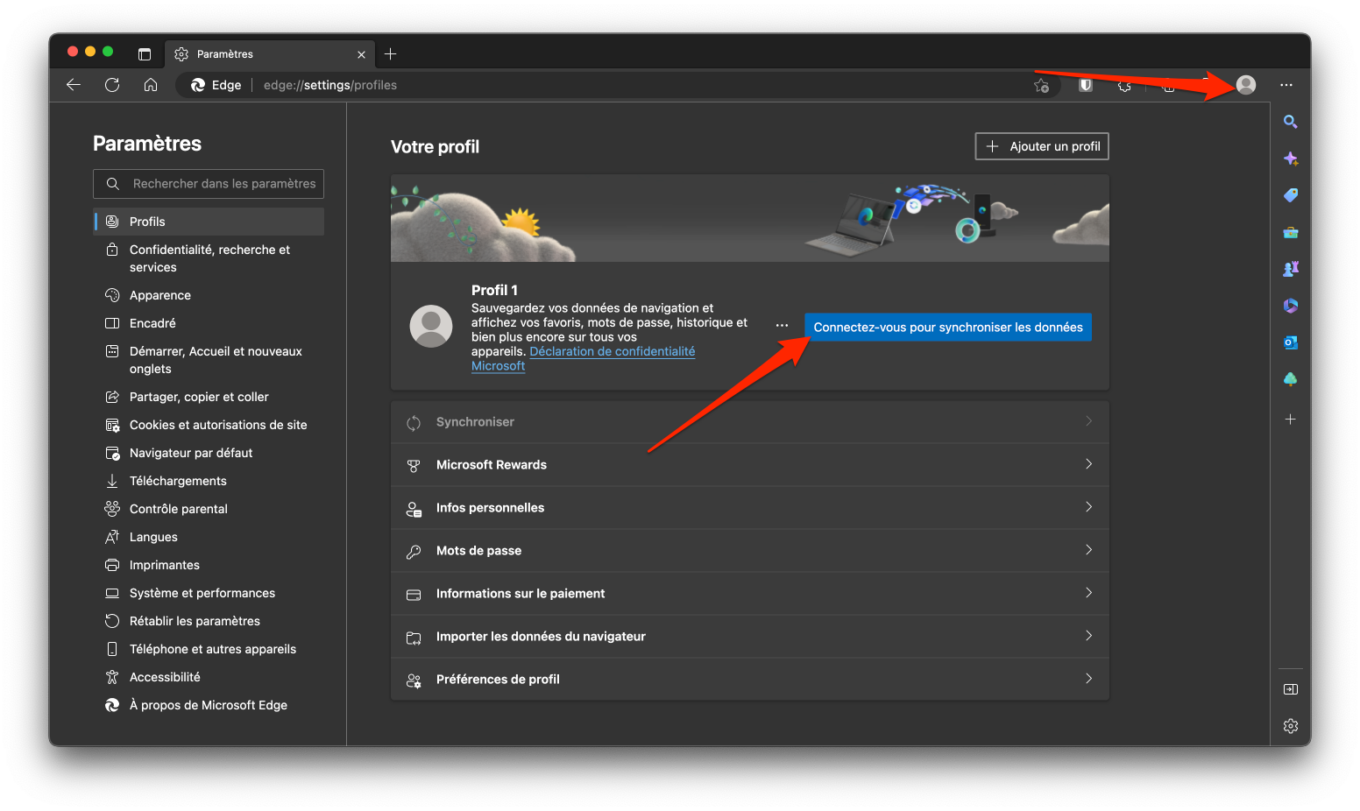
在行動裝置上,點擊螢幕左上角的新增帳戶圖標,然後點擊 按鈕帳戶。然後在應用程式中連接您的 Microsoft 帳戶。
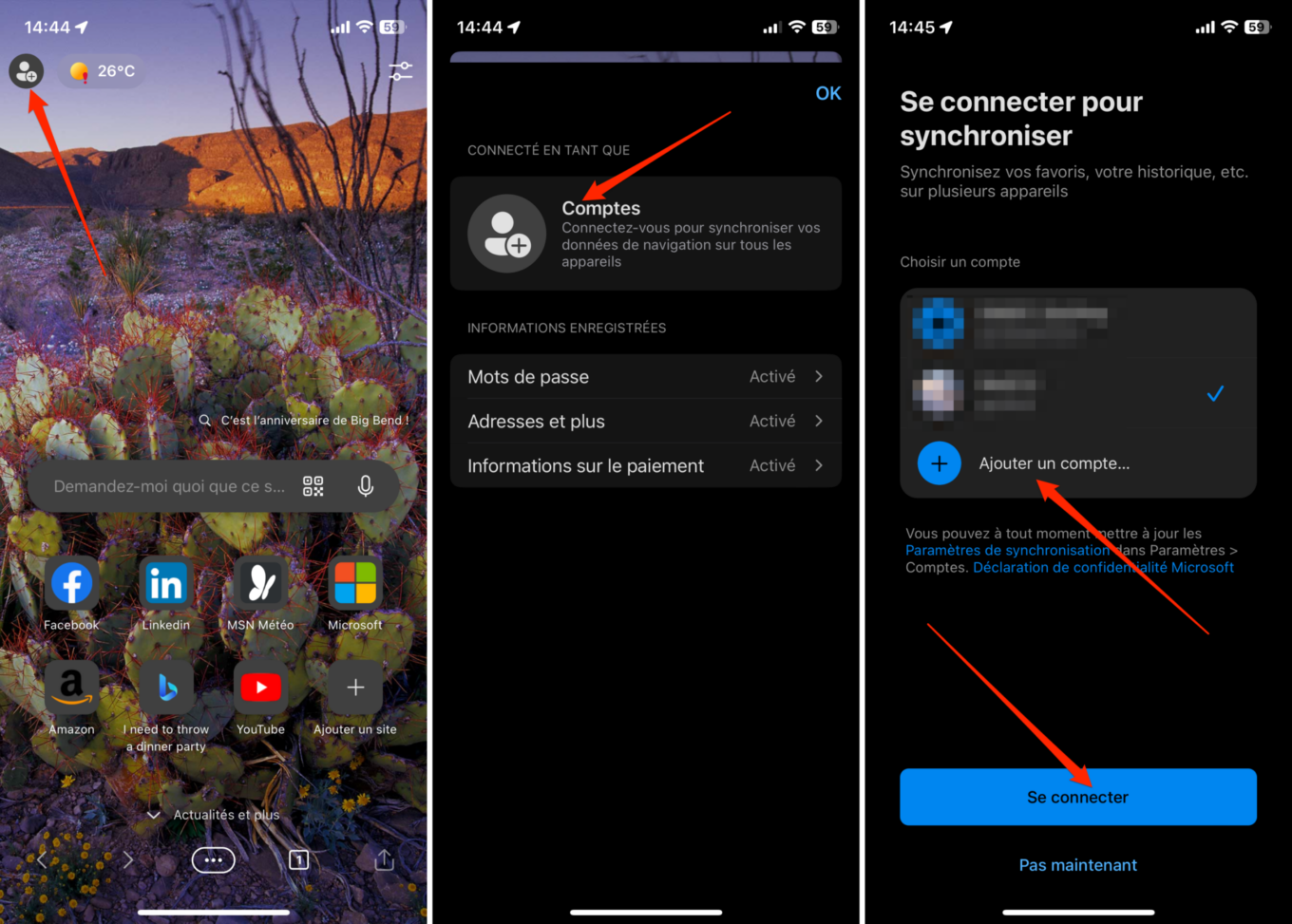
3.在桌面工具列中顯示Drop
此時,Drop 功能已在 Edge 中激活,但尚未可存取。若要將其新增至瀏覽器工具列,請按一下選單主體由右上角的三個小點代表,然後轉到設定。
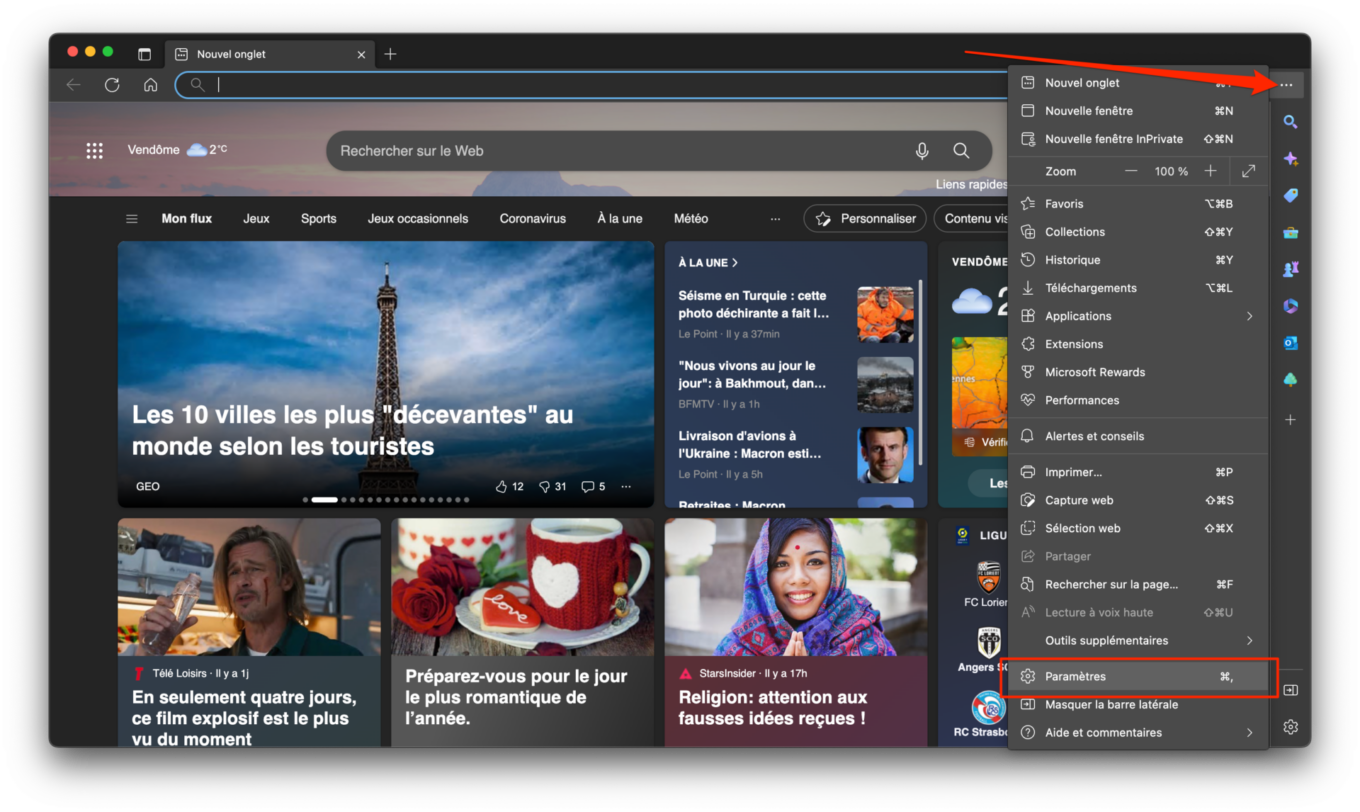
然後選擇外貌,然後捲動瀏覽選項,直到到達選擇要在工具列中顯示的按鈕的部分。點降低等啟用該功能。由紙飛機表示的「放置」按鈕應自動出現在網址列右側的邊緣工具列中。
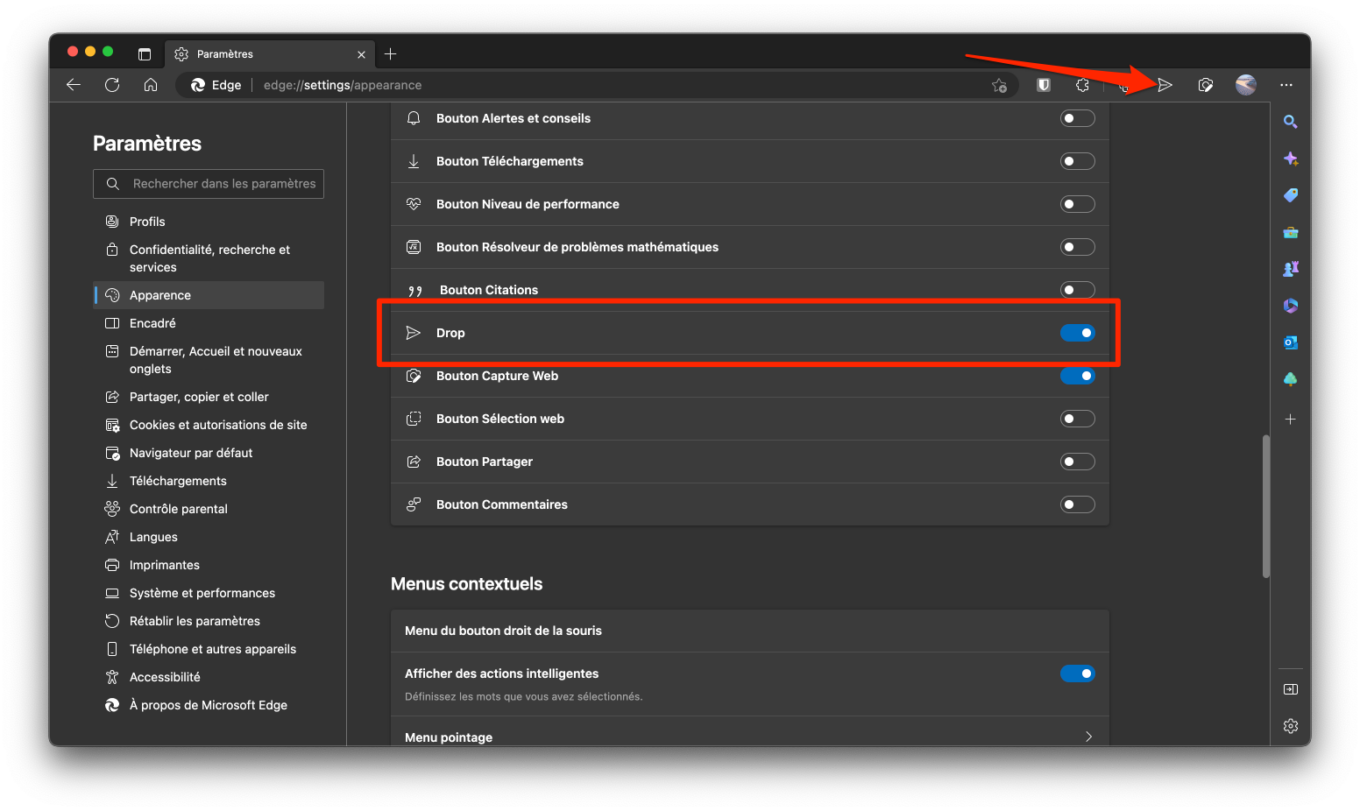
4. 共享文件
若要啟動檔案共享,請按一下檔案共享圖示。降低在瀏覽器視窗的右上角。然後應開啟「放置」窗格。點擊按鈕歡迎。
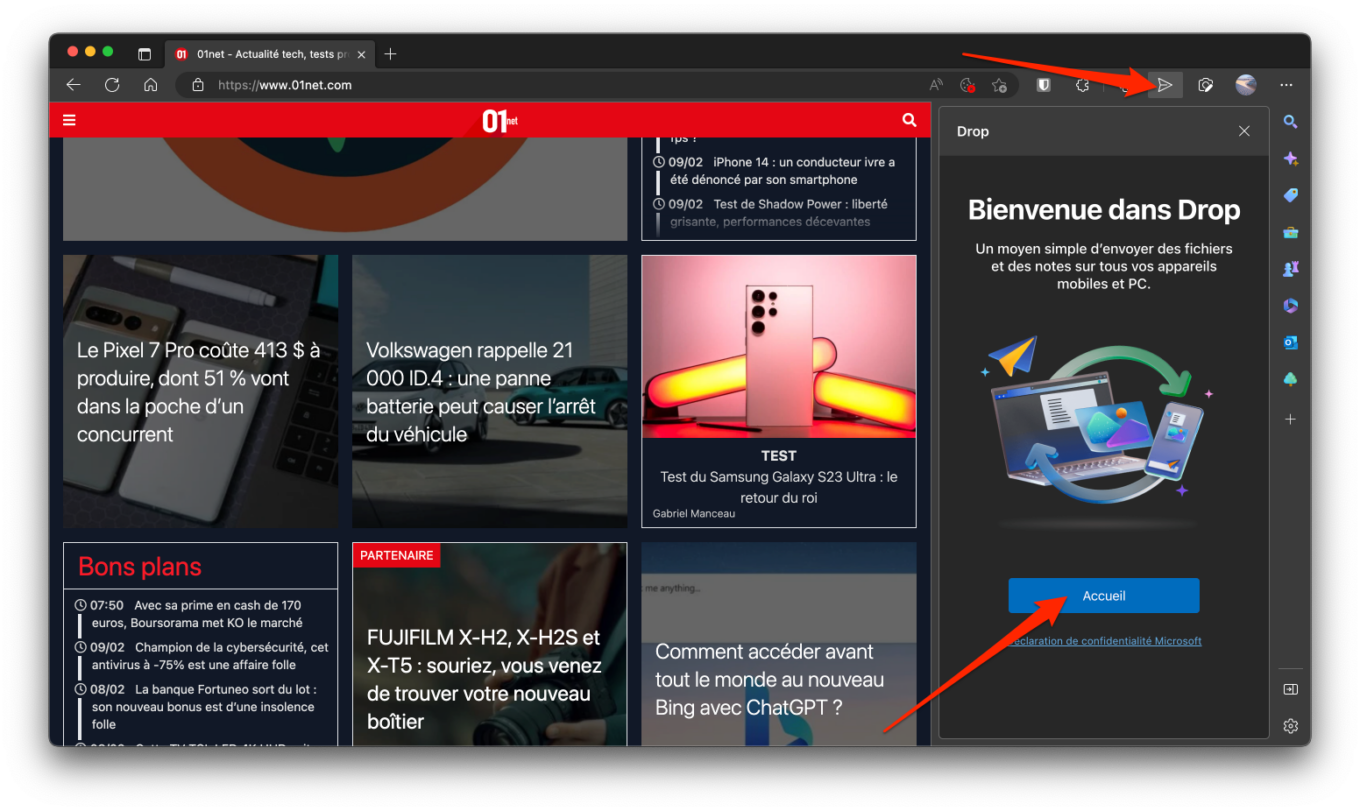
在行動裝置上,點選選單主體,位於螢幕右下角,然後將選項面板拖曳到螢幕左側。現在按降低。
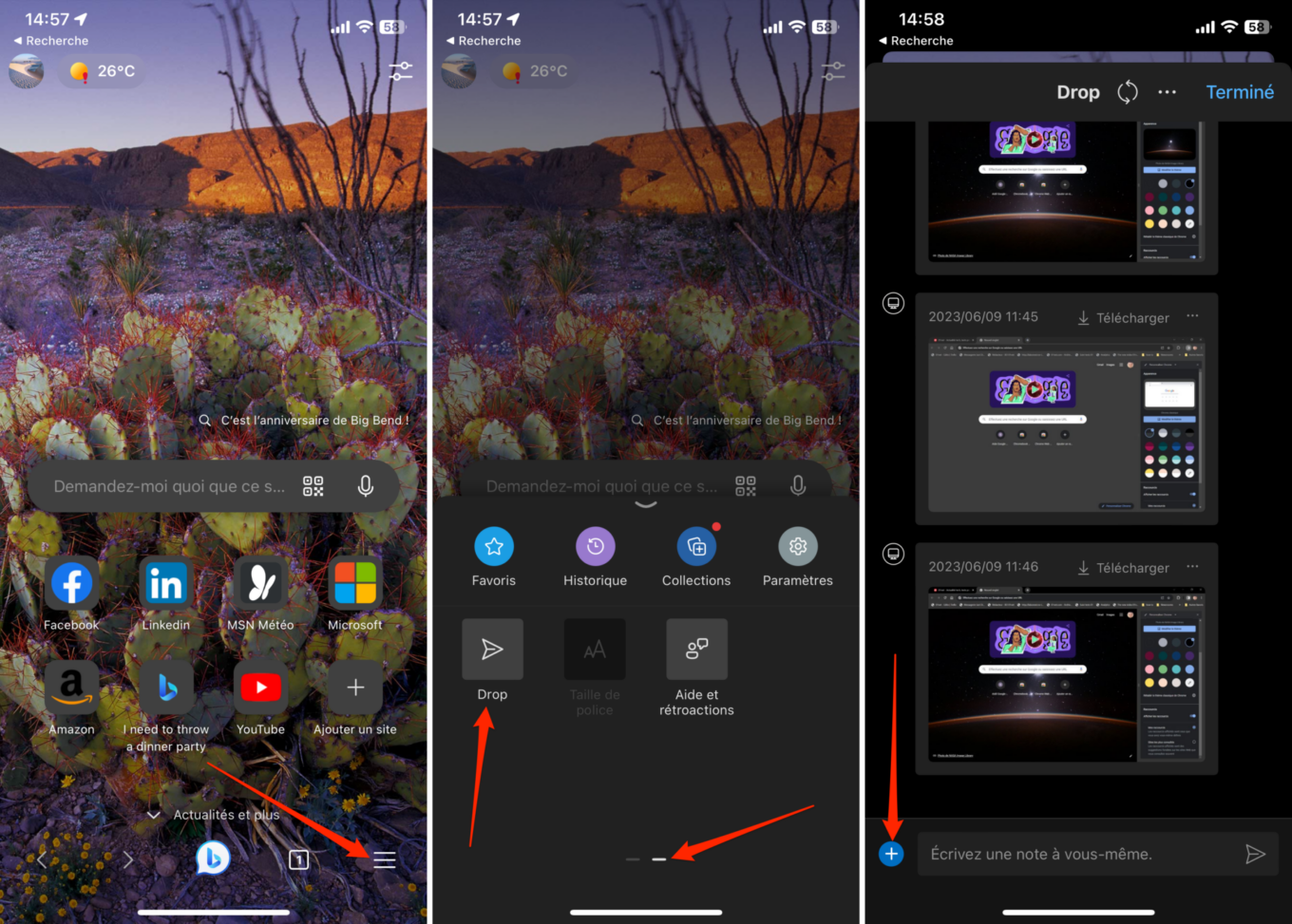
Drop 的工作原理有點像是即時訊息傳遞。您不僅可以使用它發送文件,還可以共享書面筆記。要插入要共享的文件,有兩種選擇:您可以選擇:直接拖放您的文件在「放置」窗格中,或按一下布頓+開啟檔案總管視窗以導覽電腦上的目錄。
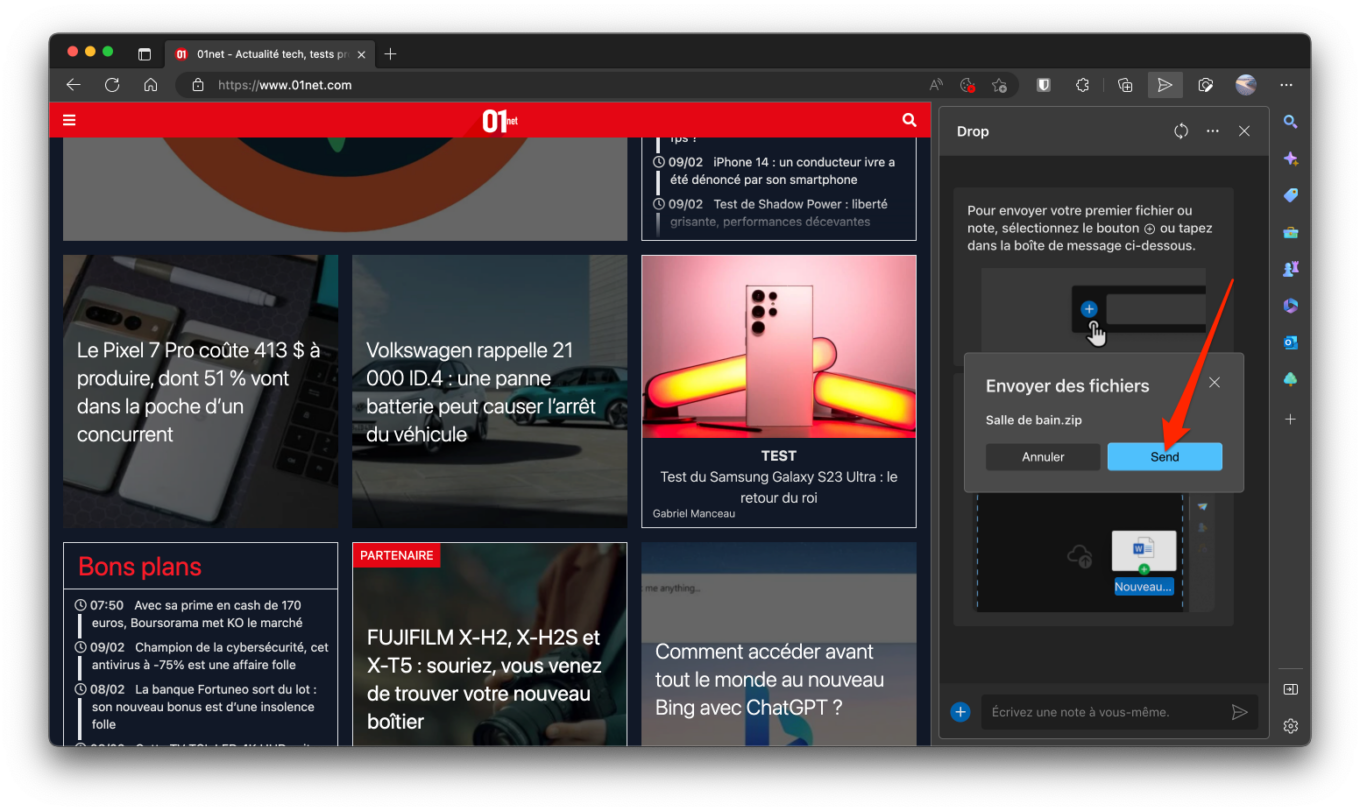
然後點擊按鈕派遣/特使發送您的文件。如果您願意,您可以添加書面註釋並將其發送到 Drop feed。
5. 恢復在另一台機器上共享的文件
如果您在多台電腦或智慧型手機上按照上述方式配置了 Edge,則可以從每台電腦或智慧型手機存取 Drop 中共享的檔案。
在另一台電腦上開啟 Edge,然後按一下按鈕降低。從第一台電腦共享的檔案應自動在第二台電腦上可用。要恢復它們,只需單擊按鈕下載。
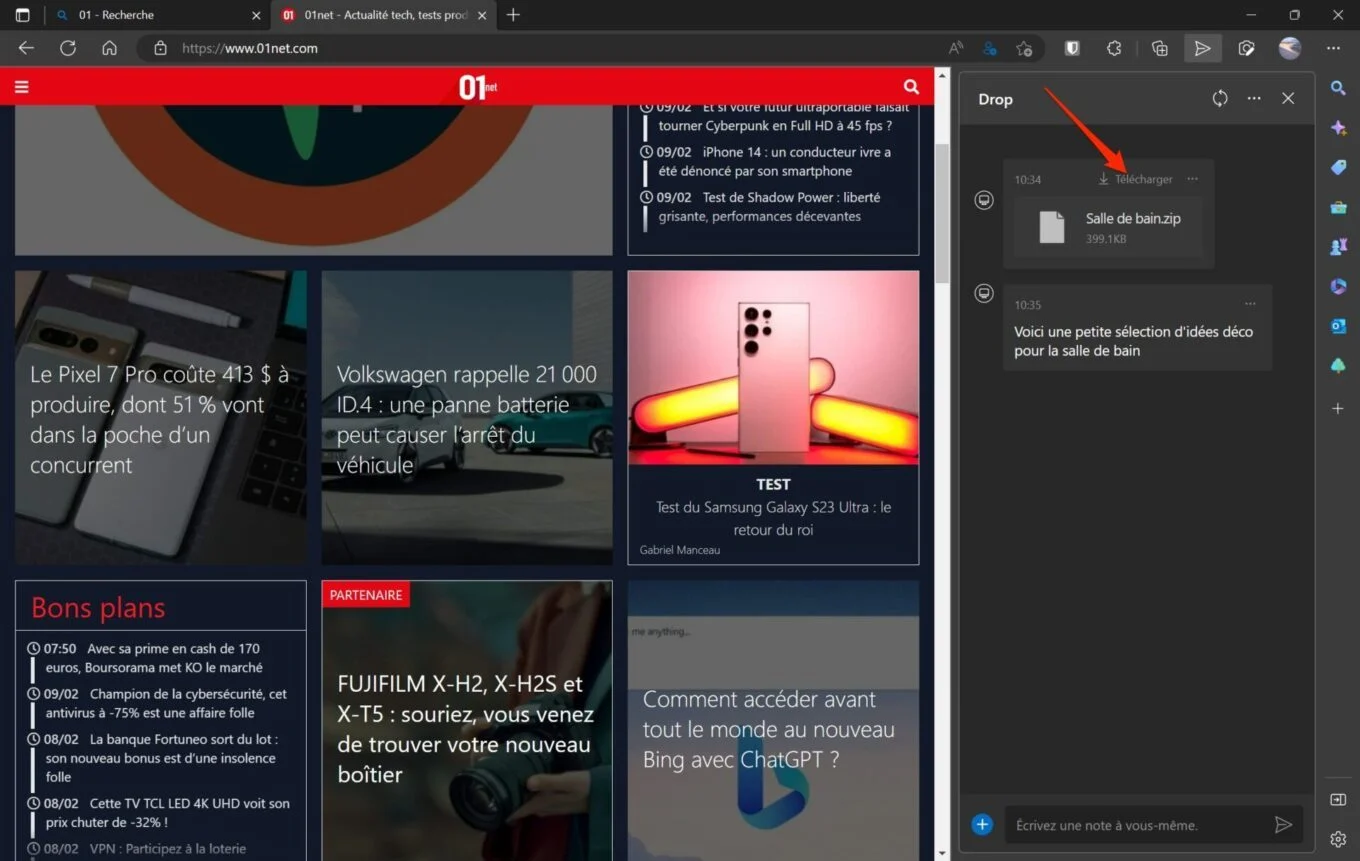
使用 Edge 桌面上的 Drop 功能共享的所有檔案都會自動儲存在指定目錄中MicrosoftEdgeDropFiles本身儲存在電腦上的預設下載目錄中。請毫不猶豫地將其固定到您的收藏夾以便於訪問。






